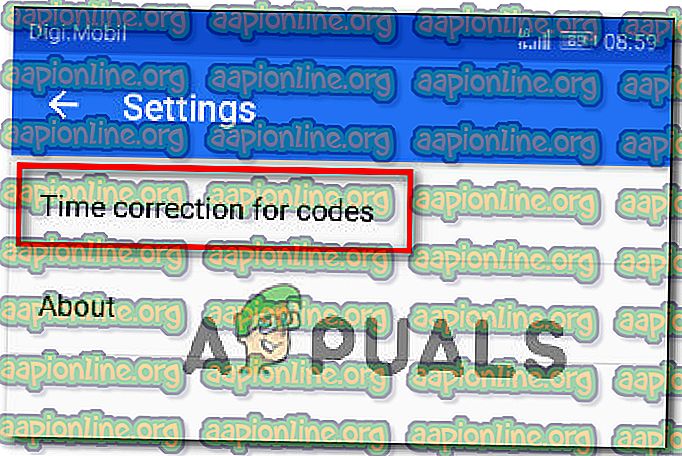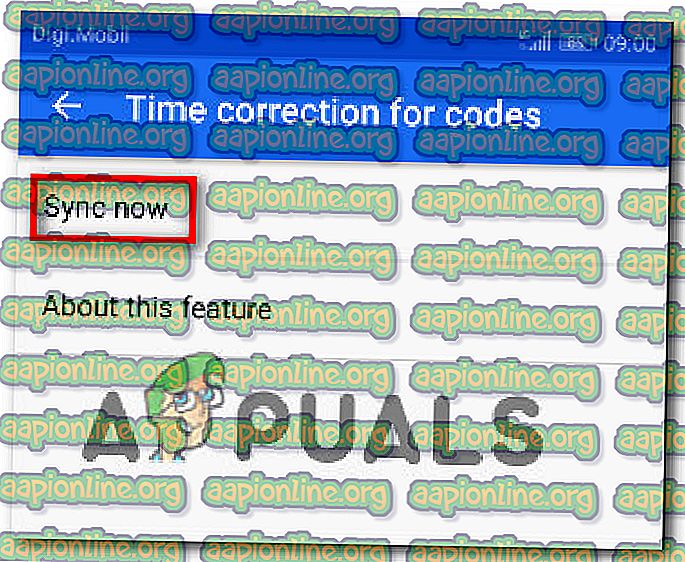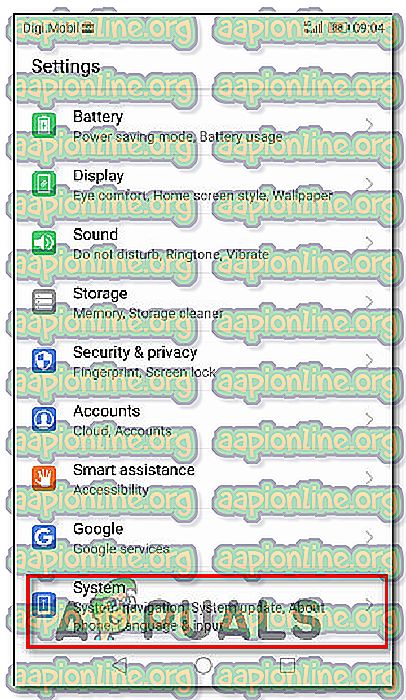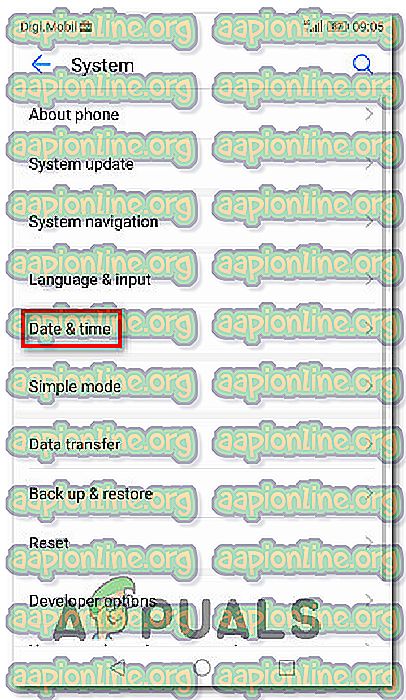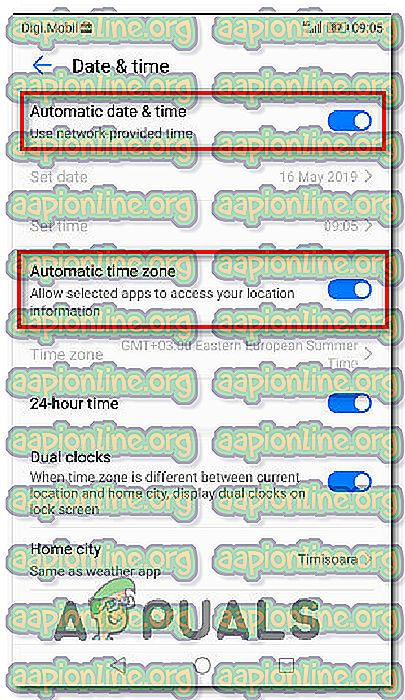Kaip pataisyti neveikiantį „Google“ autentifikavimo įrankį
Kai kurie „Uplay“ vartotojai praneša, kad „Google Authenticator“ kiekvieną kartą jiems pateikia neteisingus kodus, todėl jie negali prisijungti prie paslaugos ir žaisti mėgstamų žaidimų. Kiti bandė išspręsti problemą sinchronizuodami „Google Authenticator“ programą su „UPlay“, tačiau ši procedūra taip pat reikalauja jiems naudoti 2 žingsnių autentifikavimo metodą.

Dėl ko „Uplay Google Authenticator“ neveikia?
Mes ištyrėme šią problemą ieškodami įvairių vartotojų ataskaitų ir taisymo strategijų, kurios paprastai naudojamos šiai problemai išspręsti. Kaip paaiškėja, yra keli potencialūs kaltininkai, kurie, žinoma, sukėlė šią problemą:
- Autentifikatoriaus kodas rašomas tarpais - net jei sugeneruotas kodas rodomas su vienu tarpu po pirmųjų trijų raidžių „Google Authenticator“ programoje, „uPlay“ kodą atmes, jei jame yra tarpelių. Jei anksčiau buvote nukopijavę kodą, problemą galėsite išspręsti išbraukdami tarpą tarp pirmosios ir paskutinių 3 raidžių.
- Laiko pataisa kodams nėra sinchronizuota - vienas populiarus kaltininkas, kuris gali priversti „UPlay“ atmesti „Google Authenticator“ sugeneruotus kodus, yra laiko taisymas. Paprastai, jei vartotojas keliauja iš vienos laiko juostos į kitą, laiko pataisa gali būti nesinchronizuota „Google“ autentifikavimo programos viduje. Jei šis scenarijus yra tinkamas, galite išspręsti problemą sinchronizuodami laiko koregavimą pagal kodą naudodami „Google“ autentifikacijos nustatymus.
- Neteisinga data ir laikas mobiliajame įrenginyje - žinoma, kad „Google Authenticator“ generuoja klaidingus kodus tais atvejais, kai laikas ir data ir laiko juosta yra neteisingi regiono atžvilgiu. Keli vartotojai, susidūrę su šia problema, sugebėjo išspręsti problemą nustatydami teisingas reikšmes ir iš naujo paleisdami įrenginį.
- „UPlay“ vidinis trūkumas - dviejų veiksnių diegimas „uPlay“ iš pradžių buvo nepaprastai klaidingas ir tam tikru mastu vis dar yra. Daugeliu atvejų, kai vartotojai vis dar negalėjo pasiekti savo paskyros atlikę dažniausiai pasitaikančius pataisymus, vienintelis pataisymas buvo atidaryti palaikymo bilietą prie „Ubisoft“ stalo. Geros žinios yra tai, kad jų pagalbos agentai yra greiti ir, kaip žinoma, labai greitai išsprendžia problemą.
Jei šiuo metu stengiatės išspręsti tą pačią problemą, šiame straipsnyje bus pateiktos kelios galimos remonto strategijos. Žemiau rasite metodų, kuriuos kiti panašaus scenarijaus vartotojai sėkmingai panaudojo įveikdami šią problemą, rinkinį. Bent vienas vartotojas patvirtina, kad visi šie metodai veikia.
Kadangi žemiau pateikti metodai yra išdėstyti atsižvelgiant į sunkumus ir efektyvumą, patariame jų laikytis tokia tvarka, kokia jie pateikiami. Vienas iš jų galų gale turėtų išspręsti problemą, nepaisant jį sukėlusio kaltininko.
1 būdas: „Google“ autentifikavimo priemonės kodo įvedimas be tarpų
Atminkite, kad nors „Google Authenticator“ programoje generuojamą kodą paprastai sudaro 3 skaičiai, tarpas ir tada dar 3 skaičiai, turite nepaisyti vietos, nes ji yra ten, kad būtų aiškiau. Kai kurie paveikti vartotojai, su kuriais susiduriame su šia problema, pranešė, kad problema nebebuvo, kai jie įvedė „Google“ autentifikavimo priemonės kodą be tarpų.

Daugelis programų patikrins kodą, kuriame yra tarpų, jei jis teisingas, tačiau „uPlay“ yra išimtis. Jei anksčiau rašėte kodus tarpo klaida (arba tiesiog kopijavote - įklijavote), pabandykite pašalinti tarpą ir pažiūrėkite, ar problema išspręsta.
Jei vis dar iškyla ta pati problema, pereikite prie kito metodo, pateikto žemiau.
2 būdas: kodų laiko pataisos sinchronizavimas
Iki šiol populiariausias šios problemos taisymo būdas yra „Google Authenticator“ programos atidarymas ir kodų laiko pataisos sinchronizavimas . Didžioji dauguma vartotojų, kurie anksčiau susidūrė su prisijungimo problemomis naudodami „Google Authenticator“, pranešė, kad problema buvo išspręsta atlikus šiuos veiksmus.
Čia yra trumpas kodų sinchronizavimo su „Google Authenticator“ sinchronizavimo vadovas:
Pastaba : laiko koregavimo „Google Authenticator“ programoje veiksmai yra tokie patys, nesvarbu, ar naudojate „Android“, ar „iOS“.
- Savo mobiliajame įrenginyje atidarykite „Google Authenticator“ programą.
- „Google“ autentifikavimo priemonės programoje spustelėkite veiksmo mygtuką (trijų taškų piktograma), esančią viršutinėje dešinėje ekrano dalyje, ir meniu spustelėkite „ Nustatymai“ .

- „ Nustatymų“ ekrane bakstelėkite kodų laiko taisymas .
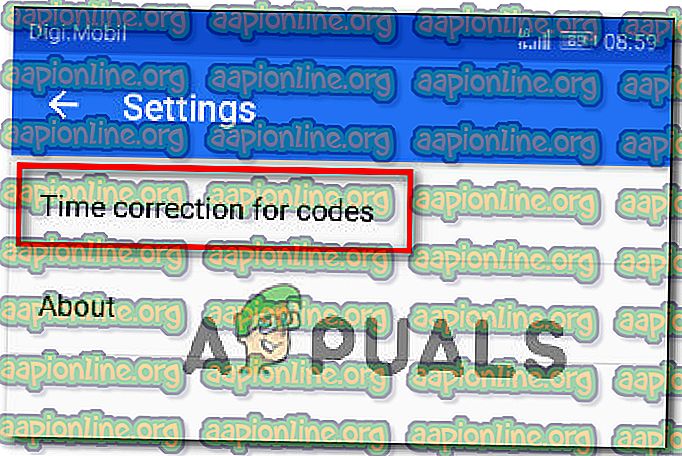
- Kai pateksite į skirtuką Laiko taisymas kodams, bakstelėkite Sinchronizuoti dabar ir palaukite, kol procesas bus baigtas.
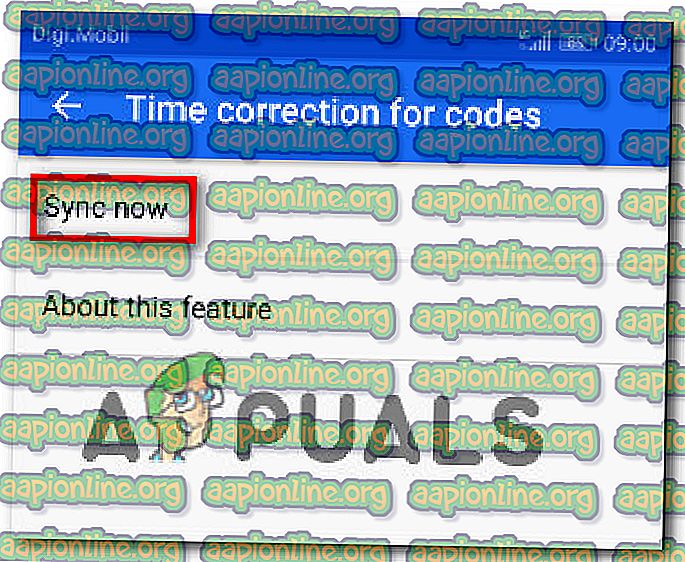
- Pabandykite dar kartą pabaigti dviejų veiksnių autentifikavimo procesą ir pažiūrėkite, ar problema buvo išspręsta.
Jei vis dar negalite žaisti savo žaidimų naudodami „Uplay“, nes „Google“ autentifikatoriaus kodai yra neteisingi, pereikite prie kito metodo, pateikto žemiau.
3 būdas: teisingo laiko ir datos nustatymas mobiliajame įrenginyje
Kiti paveikti vartotojai pranešė, kad jiems problema buvo išspręsta pakoregavus jų mobiliojo prietaiso laiką ir datą į teisingas reikšmes (atsižvelgiant į jų regioną) ir iš naujo paleidus įrenginį. Po to „Google Two Factor Authentication“ sukurti kodai veikė nepriekaištingai ir jie galėjo žaisti savo mėgstamus žaidimus.
Čia yra trumpas tinkamo laiko nustatymo „Android“ įrenginiuose vadovas:
- Pradiniame ekrane bakstelėkite „ Nustatymų“ programą.
- Patekę į „ Nustatymų“ programą, slinkite žemyn iki parinkties Sistema ir bakstelėkite ją.
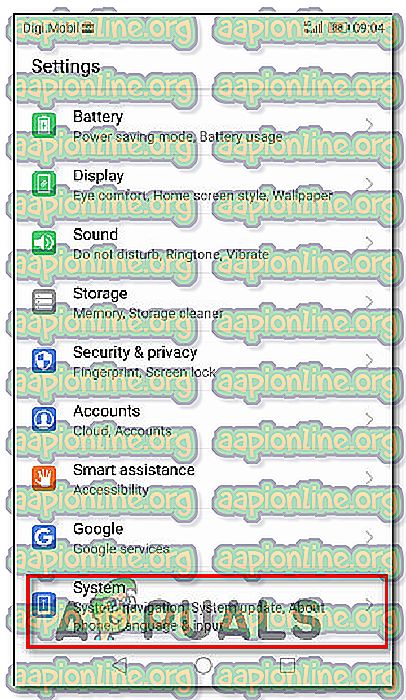
- Kai esate sistemos programoje, bakstelėkite Data ir laikas .
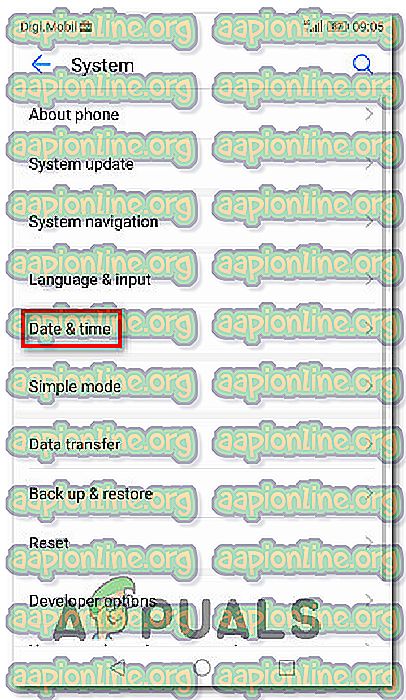
- Meniu Data ir laikas įsitikinkite, kad įjungti jungikliai, susieti su Automatine data ir laiku bei Automatine laiko juosta .
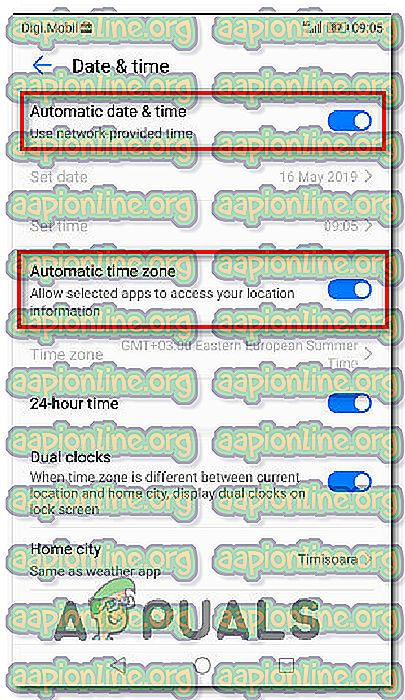
- Kai tai padarysite, paleiskite įrenginį iš naujo ir patikrinkite, ar problema buvo išspręsta kitą kartą paleidžiant įrenginį.
Pastaba: jei naudojate „iOS“, turite eiti į „ Nustatymai“> „Bendrieji“> „Data ir laikas“ ir nustatyti kaip „ Automatinis“. Tada eikite į „ Nustatymai“> „Privatumas“> „Vietos paslaugos“ ir nustatykite, kad „ Visada naudoti“ „Google Authenticator“ programai .
Jei kodai, kuriuos sukuria „Google“ autentifikavimo priemonė, vis dar yra neteisingi, pereikite prie kito metodo, pateikto žemiau.
4 būdas: paramos bilieto atidarymas
Jei aukščiau aprašyti metodai neleido išspręsti problemos ir vis tiek nepavyko praeiti 2 veiksnių patvirtinimo metodo, jums greičiausiai reikės pagalbos, norint išspręsti šią problemą ir toliau žaisti mėgstamus žaidimus. .
Keletas vartotojų, susidūrusių su ta pačia problema, pranešė, kad jie pagaliau priėmė sprendimą šiuo klausimu apsilankę „Ubi“ pagalbos tarnyboje ir atidarę palaikymo bylą šia tema. Tai galite padaryti apsilankę šioje nuorodoje ( čia ).

Dauguma vartotojų, kurie išsprendė problemą pasirinkdami šį maršrutą, pranešė, kad jų bilietas buvo išspręstas per 48 valandas.